Nous avons tous été là à un moment donné ces derniers temps - lorsque vous surfez simplement sur le World Wide Web comme d'habitude, regardez une vidéo que vous souhaitez regarder, lisez-la et, après une faible tentative des médias en ligne respectifs lecteur pour lire la vidéo en question, BAM - vous voyez un message d'erreur dans le lecteur vidéo. Le message d'erreur que vous voyez se lit comme suit:

Le support n'a pas pu être chargé, soit parce que le serveur ou le réseau a échoué, soit parce que le format n'est pas pris en charge
' Le support n'a pas pu être chargé, soit parce que le serveur ou le réseau a échoué, soit parce que le format n'est pas pris en charge '
Que nous dit ce message d'erreur? Pas beaucoup, pour être honnête, car cela ne précise pas une raison exacte pour vous empêcher de regarder la vidéo que vous vouliez regarder. Tout ce que cela indique clairement, c'est que le lecteur n'a pas pu charger la vidéo que vous tentiez de visionner, et que cela aurait pu être causé par une panne du côté du serveur ou par le format de la vidéo qui n'est pas pris en charge de votre côté par le support que vous avez utilisé pour y accéder - votre navigateur Internet. Ce petit message d'erreur a été vu sur pratiquement tous les navigateurs Internet existants et n'est pas non plus exclusif à un ou deux lecteurs multimédias en ligne - il les affecte tous.
Il y a beaucoup de chemin à parcourir pour déterminer exactement ce qui cause ce problème, c'est pourquoi essayer de le résoudre n'est pas non plus une promenade dans le parc. Si vous voyez le ' Le support n'a pas pu être chargé, soit parce que le serveur ou le réseau a échoué, soit parce que le format n'est pas pris en charge 'Message d'erreur lorsque vous essayez de visionner une vidéo sur une page Web, voici les solutions les plus efficaces que vous pouvez utiliser pour supprimer le message d'erreur et regarder avec succès la vidéo concernée:
Solution 1: désactivez AdBlock pour la page Web sur laquelle se trouve la vidéo
Il est apparu que les lecteurs vidéo et les hébergeurs vidéo sur Internet utilisent ce message d'erreur comme tactique pour amener les visiteurs à désactiver quel que soit le logiciel de blocage de la publicité ou l'extension qu'ils utilisent et pour permettre aux publicités d'être visibles pour eux en échange d'un accès aux vidéos. Dans de nombreux cas, l'affichage de ce message d'erreur au lieu de la vidéo en question est déclenché lorsque le lecteur vidéo détecte que le visiteur a engagé une sorte d'utilitaire de blocage de publicité. Si AdBlock est la raison pour laquelle vous affichez ce message d'erreur au lieu de la vidéo que vous souhaitez afficher, le problème peut être résolu en désactivant simplement AdBlock pour la page Web (ou site Web) sur laquelle se trouve la vidéo que vous souhaitez regarder.
Les étapes exactes que vous devez suivre pour désactiver votre AdBlock sur une page Web ou un site Web spécifique varie en fonction du type d'utilitaire de blocage de publicité et de la combinaison de navigateur Internet que vous utilisez. Par exemple, si vous utilisez AdBlock Plus sur Google Chrome et veux désactiver l'extension sur un site Web spécifique, vous devez:
- Accédez à la page Web contenant la vidéo concernée.
- Clique sur le Options bouton (représenté par trois points alignés verticalement) dans le coin supérieur droit du Google Chrome la fenêtre.

Cliquez sur Options
- Cliquez sur la petite icône pour AdBlock Plus .
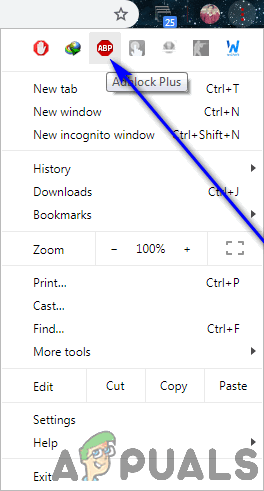
Cliquez sur l'icône AdBlock Plus
- Vous verrez que le Puissance le bouton est bleu , ce qui signifie que AdBlock Plus est activée . Clique sur le Puissance et l'extension sera désactivée pour le site Web sur lequel vous vous trouvez.
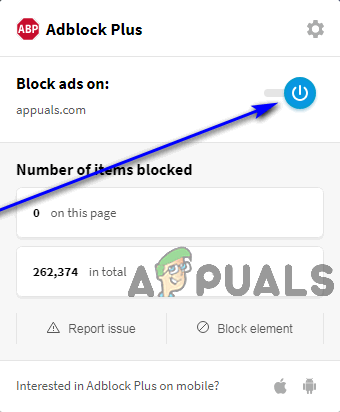
Cliquez sur le bouton d'alimentation
Pour que les modifications prennent effet, assurez-vous de rafraîchir la page Web sur laquelle vous étiez. Une fois que vous avez actualisé la page Web, essayez de lire la vidéo concernée et voyez si votre navigateur la lit avec succès.

Cliquez sur Actualiser pour actualiser la page via AdBlock Plus
Solution 2: mettez à jour votre navigateur Internet
Votre navigateur Internet peut avoir des problèmes pour lire la vidéo en question en raison d'un problème quelconque (comme un manque de prise en charge du format de la vidéo), un problème qui a été résolu par les développeurs du navigateur dans une mise à jour ultérieure . Si vous voyez le ' Le support n'a pas pu être chargé, soit parce que le serveur ou le réseau a échoué, soit parce que le format n'est pas pris en charge »Message d'erreur lorsque vous essayez de regarder une vidéo, essayez de vérifier si des mises à jour sont disponibles pour le navigateur Internet sur lequel vous essayez de regarder la vidéo, puis téléchargez et installez toutes les mises à jour disponibles.
Les instructions exactes pour rechercher manuellement les mises à jour sur votre navigateur Internet varient en fonction du navigateur Internet que vous utilisez. Par exemple, si vous utilisez Google Chrome, voici ce que vous devez faire pour rechercher manuellement les mises à jour:
- lancement Google Chrome.
- Clique sur le Options bouton (représenté par trois points alignés verticalement) dans le coin supérieur droit du Google Chrome la fenêtre.

Cliquez sur Options
- Passez votre pointeur sur Aidez-moi .
- Dans le menu contextuel résultant, cliquez sur À propos de Google Chrome .
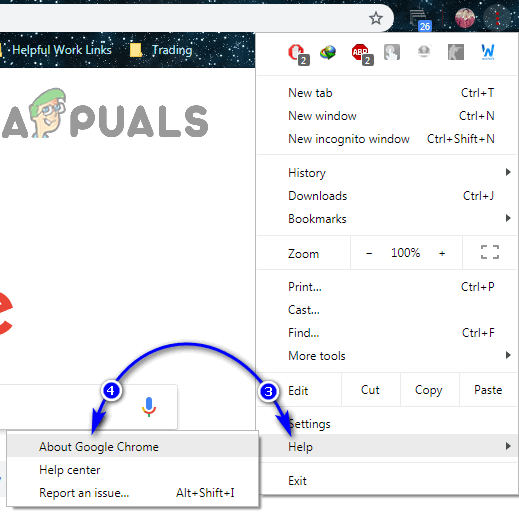
Cliquez sur Aide> À propos de Google Chrome
- Sur la page à laquelle vous serez redirigé, Chrome commencera automatiquement à rechercher manuellement les mises à jour. Si des mises à jour sont disponibles, le navigateur vous fera même la courtoisie de les télécharger et de les installer pour vous.
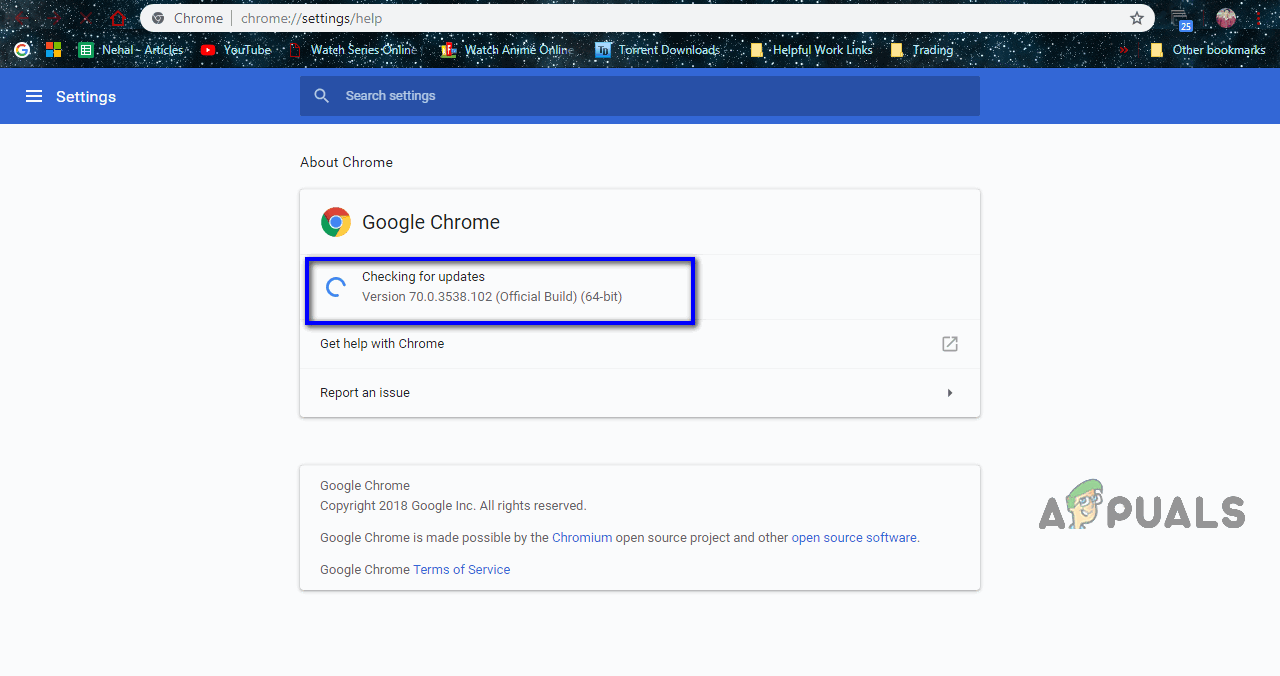
Chrome vérifiera les mises à jour
Si vous finissez par installer des mises à jour pour votre navigateur Internet, assurez-vous de vérifier si cela permet à la vidéo concernée de commencer à jouer sans accroc.
Solution 3: utilisez un autre navigateur Internet
Si aucune des solutions répertoriées et décrites ci-dessus n'a fonctionné pour vous, il est possible que le navigateur Internet que vous utilisez pour lire la vidéo concernée soit en soi le problème. Ce message d'erreur est connu pour affecter tous les navigateurs Internet, mais dans la plupart des cas, il n'affecte qu'un seul navigateur Internet spécifique pour une victime de ce problème. Cela étant, vous pourrez peut-être résoudre ce problème en utilisant simplement un autre navigateur Internet pour lire la vidéo que vous souhaitez regarder. Par exemple, si vous voyiez le ' Le support n'a pas pu être chargé, soit parce que le serveur ou le réseau a échoué, soit parce que le format n'est pas pris en charge »Message d'erreur lors de la lecture d'une vidéo sur Internet Explorer, essayez de lire la même vidéo sur Google Chrome ou Mozilla Firefox et vous devriez pouvoir la regarder sans problème.
Solution 4: attendez la fin de la tempête
Si chaque tentative que vous avez faite pour remédier à cette situation jusqu'à présent n'a pas porté ses fruits, vous devrez peut-être avaler une pilule difficile - il y a de fortes chances que le problème ne se trouve tout simplement pas de votre côté et qu'il s'agisse en fait d'un serveur. -Problème empêchant votre navigateur ou le lecteur multimédia de lire la vidéo à votre place. Si c’est vrai, vous ne pouvez pas faire grand-chose d’autre. N'attendez que les gens derrière le serveur sur lequel la vidéo est hébergée pour mettre les choses en ordre de leur côté, à quel point vous devriez être en mesure de lire avec succès la vidéo que vous souhaitez regarder. Assurez-vous de vérifier si le serveur ou le réseau sur lequel se trouve la vidéo affectée est de temps en temps rétabli afin que vous sachiez dès que vous pouvez regarder la vidéo.
5 minutes de lecture
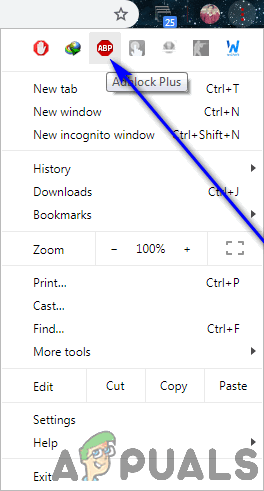
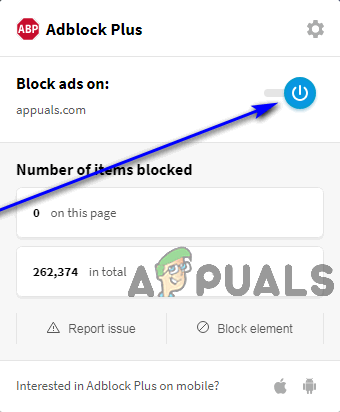
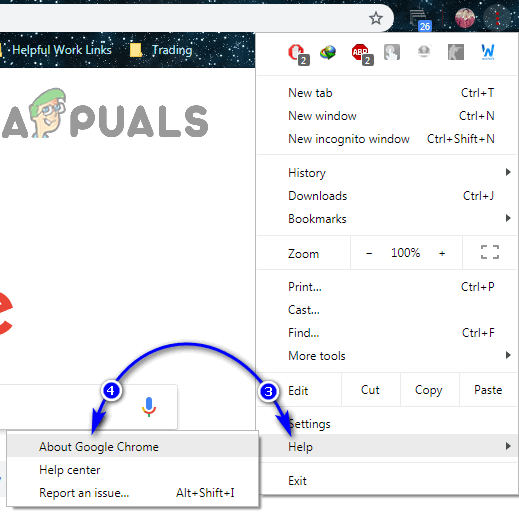
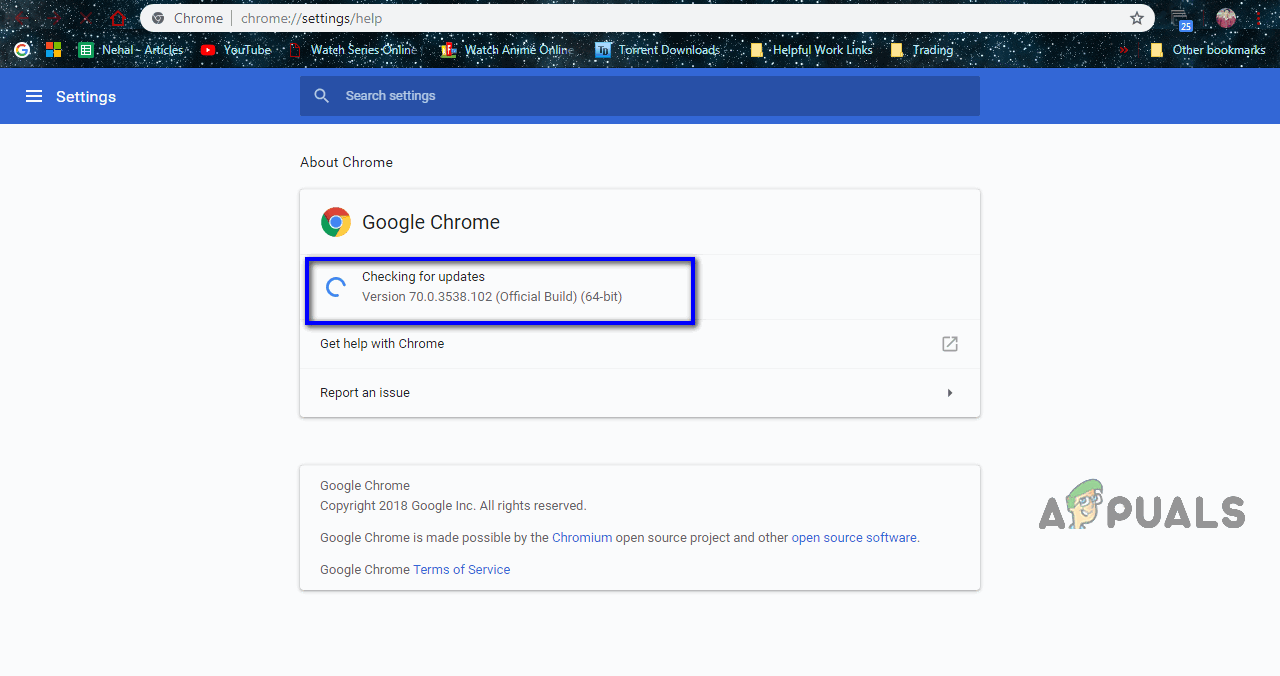














![[RESOLU] Windows passe en mode veille au lieu de l'écran de verrouillage](https://jf-balio.pt/img/how-tos/64/windows-goes-sleep-mode-instead-locking-screen.jpg)


![[FIX] 'Impossible de télécharger Forza Motorsport: Apex' depuis le Microsoft Store](https://jf-balio.pt/img/how-tos/84/can-t-download-forza-motorsport.jpg)





